利用U盘安装windows7
我们经常会遇到买的本本或某开需要安装系统时发现光驱不好用或没有光驱?这太让人感觉无奈了,难道我们就放弃?不,我会可以采用U盘方式安装的,呵呵,接下来我们就看看如何做一个U盘windows 7安装介质。
方法一:
以管理员身份运行 CMD 进入命令提示行,依次输入这些命令:
C:\>diskpart
DISKPART\>list disk 如果机器只有一块硬盘,那么U盘应该显示为Disk 1,这里一定要看好。
DISKPART\> select disk 1 选择U盘为当前磁盘
DISKPART\>clean 清空磁盘
DISKPART\>create partition primary 创建主分区
DISKPART\>select partition 1 选择分区
DISKPART\>active 激活分区(一定要做,不然不能启动)
DISKPART\>format fs=ntfs quick
DISKPART\>exit 退出Diskpart命令模式。
接下来复制安装文件到U盘:将U盘重新插入, 把Win7或Vista镜像文件中的文件直接解压缩到U盘中,或者,用虚拟光驱虚拟下镜像,打开虚拟光驱目录,把所有安装文件复制进U盘。 就可以用U盘启动系统,然后安装就可以了,安装前记得调整BIOS为从U盘启动。
方法二:
当然,我们可能会有的盆友不太习惯用命令行的方式做一个具有启动功能的U盘,那这也不影响,我们可以用Windows7-USB-DVD-tool这个功具来完成,呵呵,也是相当简单的,而且还是微软官方提供的哦。
1、首先下载好Windows7-USB-DVD-tool,并安装到我们的计算机上。
下载地址为:http://images2.store.microsoft.com/prod/clustera/framework/w7udt/1.0/en-us/Windows7-USB-DVD-tool.exe
2、将待制作的U盘插到电脑上,双击桌面上的工具图标,如下图所示;
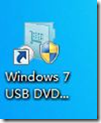
3、双击运行之后出现第一步,这个是让你选择windows7的ISO文件,单击“Browse”浏览选择Windows 7 ISO文件,然后选Next按钮,如下图所示;
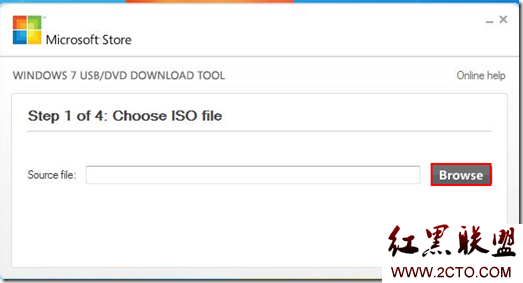
4、点击完Next之后第二步出现,这个是让你选择安装windows使用的设备,右下角有USB Device和DVD,在这里我们当然是选USB Device,这才是我最终的目的嘛。
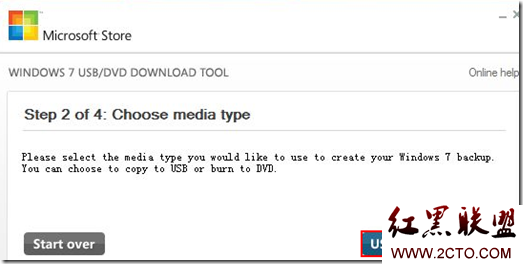
5、继续Next之后出现第三步这个就是选择USB设备,选中你的U盘然后选右下角的Begin copying 这样软件就开始把ISO格式考录进U盘了。
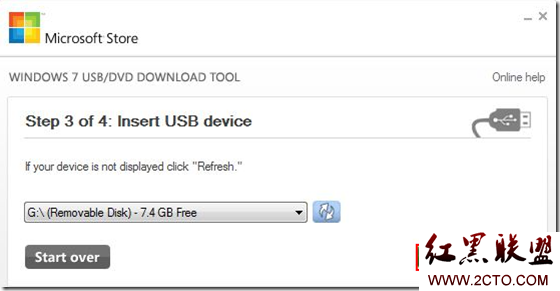
6、首先程序会自动给你U盘格式化,然后软件就开始进行文件拷贝了,所以要是有重要东东的话,一定要提前备份哦。
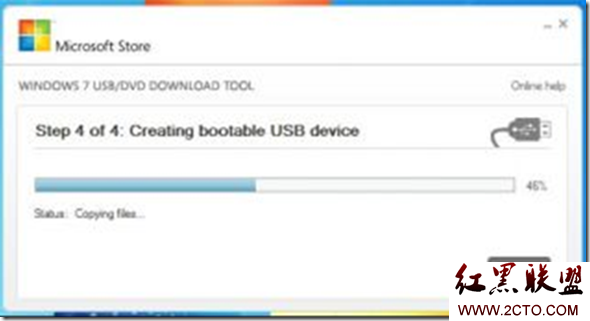
7、大概过几分钟后就完成了所有操作,这时单击上边的关闭按钮,就可以了。
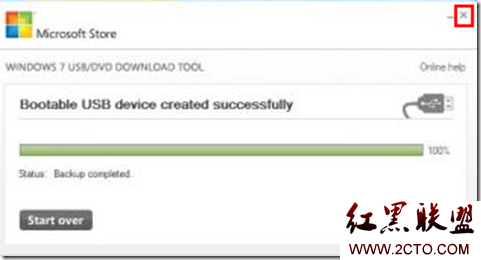
8、完成后,这时你可以看到,你的U盘已经是可以引导的了,而且相关安装已经拷贝到你的U盘上了。
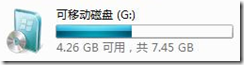
当然啦,安装时,一定要记得选择成U盘启动哦,
作者 “笨鸟先飞”
- 发表评论
-
- 最新评论 进入详细评论页>>








